Ben je op zoek naar een lichtgewicht maar uitstekende teksteditor voor Linux? Zo ja, dan wil je misschien de Gedit Linux teksteditor eens bekijken. Een eenvoudige maar krachtige editor die plug-ins ondersteunt, waardoor aanpassing en uitbreiding mogelijk zijn, waardoor het een uitstekende keuze is voor ontwikkelaars van alle ervaringsniveaus.
Als je geïnteresseerd bent, dan heb je geluk. Deze tutorial laat je zien hoe je aan de slag kunt met de Gedit Linux teksteditor van Ubuntu. Je leert Gedit te installeren, de basisfuncties te gebruiken en de functionaliteit uit te breiden met plug-ins.
Klaar? Lees verder om te beginnen!
Vereisten
Deze tutorial zal een praktische demonstratie zijn. Als je wilt meedoen, zorg er dan voor dat je een Ubuntu Linux-machine bij de hand hebt. Deze tutorial gebruikt Ubuntu 20.04 maar zou ook moeten werken met recente Ubuntu-releases.
De Gedit Linux teksteditor installeren via Ubuntu Software
Ubuntu Software is een grafische toepassing voor het installeren, bijwerken en beheren van software op Ubuntu. Als je een GUI-toepassing verkiest voor het installeren van Gedit, dan is deze toepassing de juiste keuze.
Om de Gedit Linux teksteditor te installeren met Ubuntu Software:
1. Klik op Activiteiten in de linkerbovenhoek van je scherm en typ software & update in de zoekbalk. Klik op het eerste resultaat, Software & Update, zoals hieronder weergegeven.
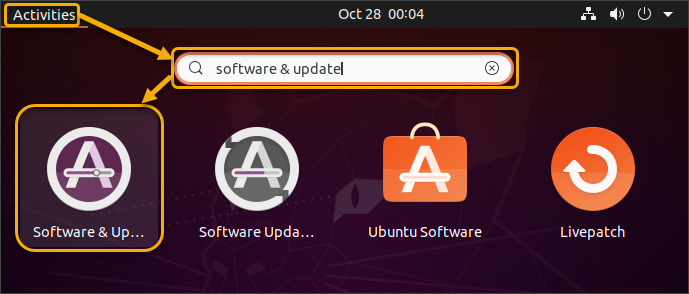
2. Klik op het tabblad Ubuntu Software. Vink de eerste vier selectievakjes aan, zoals hieronder getoond. Deze stap zorgt ervoor dat u de nieuwste software van alle bronnen kunt installeren. Klik op Sluiten.
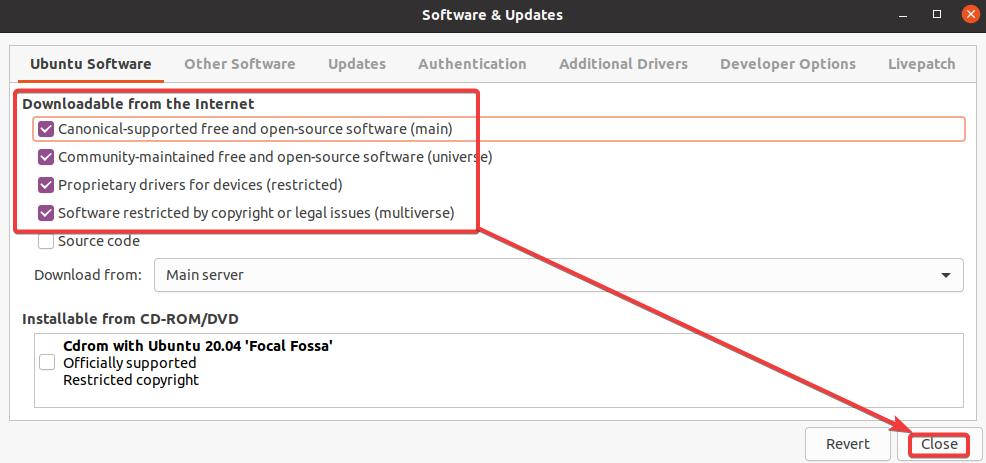
3. Voer het wachtwoord voor uw gebruikersaccount in en klik op Authenticeren.
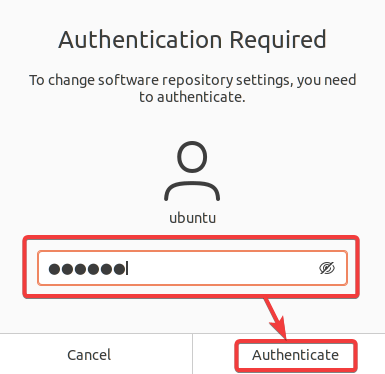
Klik op Opnieuw laden om de beschikbare bronrepositories opnieuw te laden.
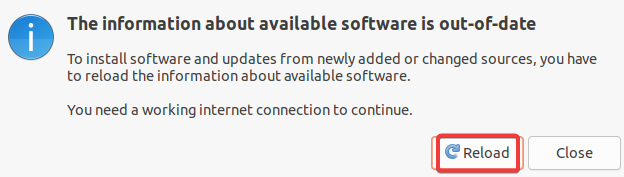
5. Klik op Activiteiten, typ ubuntu software in de zoekbalk en klik op het Ubuntu Software-pictogram.
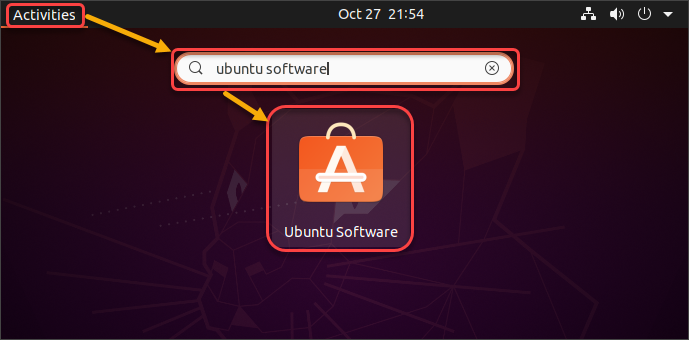
6. Klik op het zoekpictogram in de linkerbovenhoek en typ gedit in de zoekbalk. Klik op Teksteditor, wat de naam van Gedit is.
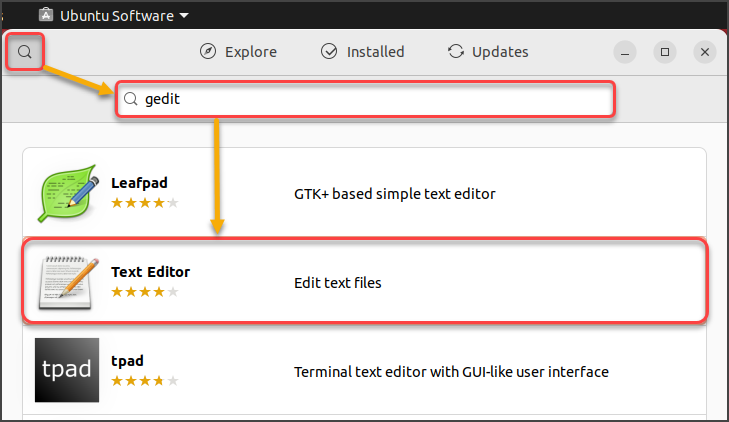
7. Klik op de knop Installeren om de installatie te starten.
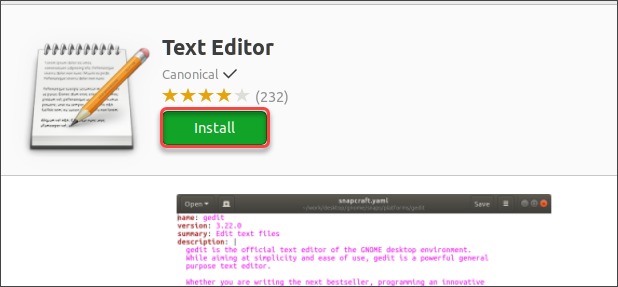
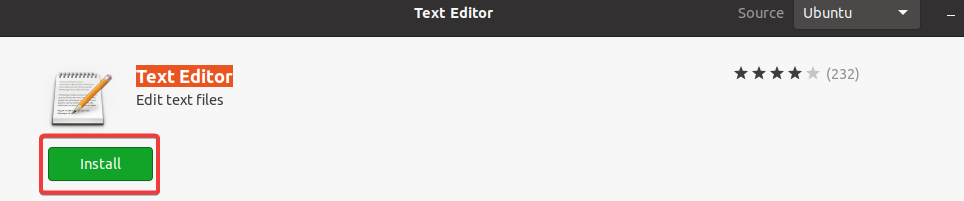
8. Voer uw wachtwoord in en klik op Authenticeren.
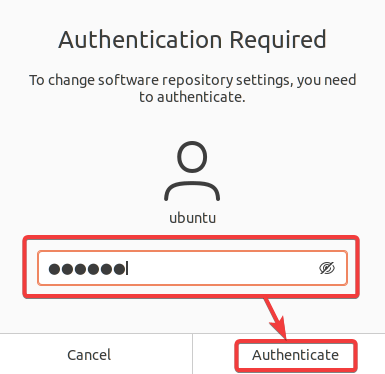
De installatie begint en een statusbalk toont u de voortgang.

9. Klik na de installatie op de knop Machtigingen.
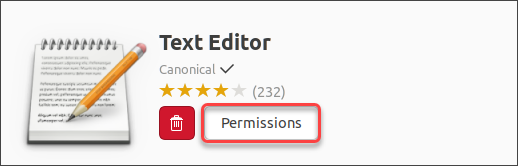
10. De onderstaande schermafbeelding toont de standaardmachtigingen die Gedit heeft, die in de meeste gevallen voldoende zijn. Maar voel u vrij om machtigingen in of uit te schakelen zoals u dat wilt. Klik op Sluiten wanneer u tevreden bent met de ingestelde machtigingen.
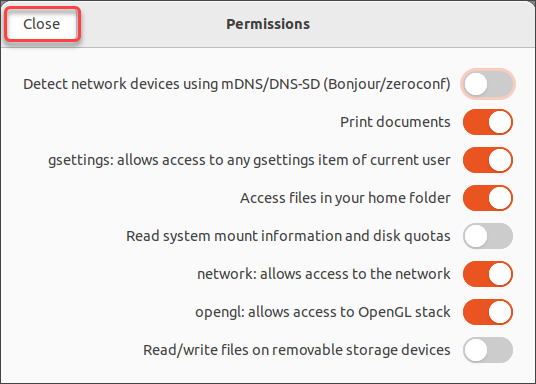
11. Om Gedit te starten, klik op Activiteiten → zoek naar gedit in de zoekbalk → klik op het pictogram van de Teksteditor.
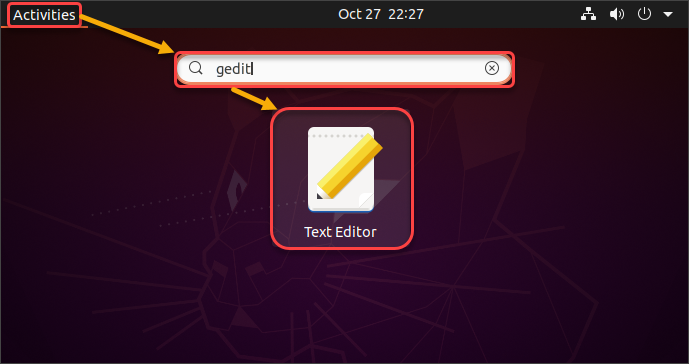
Het hoofdvenster van Gedit verschijnt op uw scherm, zoals hieronder getoond.
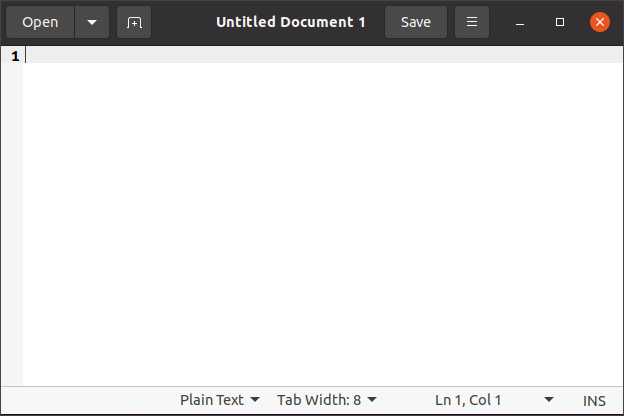
Installatie van de Gedit Linux Teksteditor via APT Package Manager
Als u liever werkt met de opdrachtregel, kunt u Gedit installeren met behulp van de APT-pakketbeheerder.
1. Open een terminalvenster en voer de volgende opdracht uit om de pakketindex van uw systeem bij te werken.
2. Nu de pakketindex van uw systeem is bijgewerkt, installeer Gedit door de volgende opdracht uit te voeren.

3. Bevestig dat de installatie succesvol was door de Gedit-versie te controleren.
Op dit moment is de nieuwste versie 3.36.2.

4. Voer tot slot de volgende opdracht uit om Gedit te starten.
Opmerking: Het & aan het einde van de opdracht vertelt gedit om te starten als een achtergrondproces, waardoor de terminal beschikbaar blijft. Als u het terminalvenster sluit, wordt het Gedit-proces ook beëindigd.

Installeren van het Gedit-pluginspakket
Gedit wordt geleverd met een paar essentiële plugins die standaard zijn ingeschakeld. Maar er zijn nog veel meer plugins beschikbaar die de functies van Gedit kunnen uitbreiden.
1. Voer de onderstaande opdracht uit om het gedit-plugins-pakket voor Gedit te installeren.
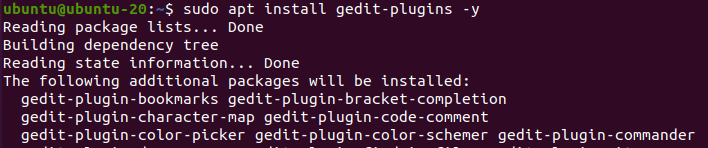
2. De vorige opdracht heeft de plugins geïnstalleerd, maar die plugins zijn niet standaard ingeschakeld. Om een plugin voor Gedit in te schakelen, opent u het hoofdvenster van Gedit → klikt u op de menubutton → Voorkeuren.
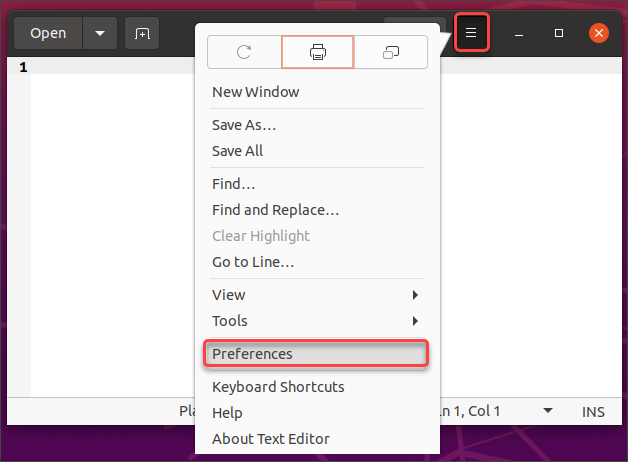
3. Klik op het tabblad Plugins. Blader door de lijst met beschikbare plugins en vink het selectievakje aan naast de plugins die u wilt inschakelen. Om een plugin uit te schakelen, schakelt u in plaats daarvan het selectievakje uit.
Om te demonstreren, activeer de Embedded Terminal-plugin en sluit vervolgens het voorkeurenvenster.
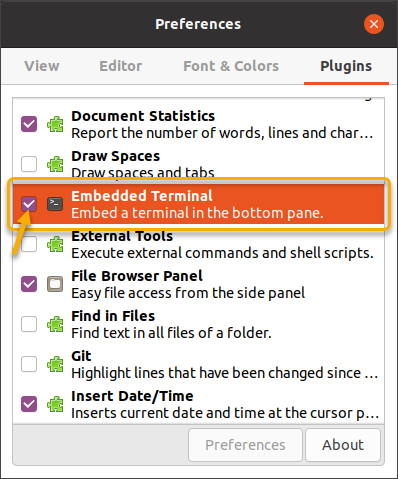
4. Om de plugin te testen, klik op de menubutton → Weergave → Onderste paneel.
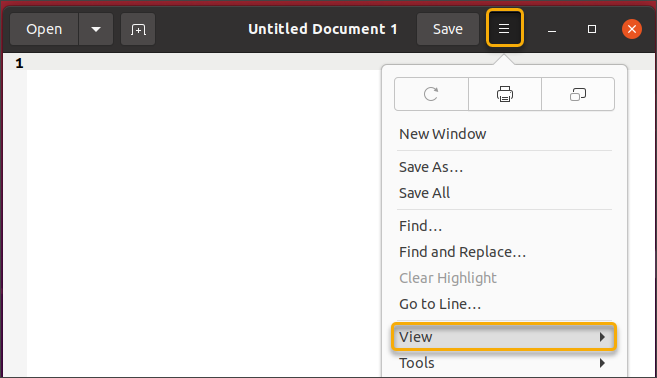
5. Onder Weergave, vink het selectievakje Onderste paneel aan en de ingebedde terminal verschijnt onderaan, zoals je hieronder kunt zien.

Het afzonderlijk installeren van Gedit-plugins
In plaats van een volledige set Gedit-plugins te installeren, kun je ook afzonderlijke plugins handmatig installeren. Deze methode stelt je in staat alleen de plugins te installeren die je nodig hebt. Bovendien zorgt deze methode ervoor dat je de nieuwste versie van de plugin installeert, wat belangrijk kan zijn om veiligheidsredenen.
Waar kun je deze plugins vinden? Een uitstekende plek om te beginnen is de officiële Gnome-plug-inpagina.
In dit voorbeeld installeer je de Code Folding-plugin, die niet beschikbaar is in de Ubuntu-repositories. Deze plugin helpt je om je code beter te organiseren door het mogelijk te maken codeblokken in te klappen.
1. Maak eerst een map aan om de pluginbestanden op te slaan. In dit voorbeeld maakt de map /.local/share/gedit/plugins in je thuismap.
2. Kloon vervolgens het plug-inrepository naar je computer.

3. Open nu Gedit Voorkeuren → Plugins. Zoek de Folding-plugin in de lijst, schakel deze in en sluit het voorkeurenvenster.
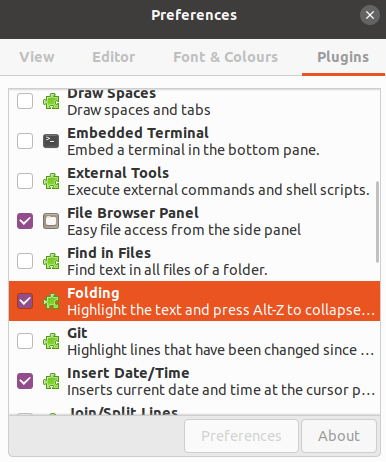
4. Volgende, open een bestaande code of typ een nieuwe. Markeer een sectie van de code die je wilt samenvouwen en druk op Alt+Z. Om de code uit te vouwen, druk je nogmaals op Alt+Z.
Conclusie
In deze tutorial heb je geleerd hoe je Gedit Linux op je Ubuntu-systeem op verschillende manieren kunt installeren. Je hebt ook geleerd hoe je plug-ins kunt installeren om extra functionaliteit aan Gedit toe te voegen.
Nu je de basisprincipes van het werken met Gedit kent, kun je het gaan gebruiken voor je ontwikkelingsprojecten. Als je genoeg hebt van de Gedit-interface, wil je misschien de GtkSourceView-stijlschema’s installeren om je teksteditorervaring te verbeteren.
Veel programmeerplezier!













